菜单增强是指利用标准菜单中留下的接口新增相应的其他功能,一般和代码增强共同完成某项业务需要。
实例:事务BC425_08是用来预定航班的,想实现此画面来查询相关历史信息。
步骤一:SAP增强项目管理器(第一画面)。
在项目处输入要建立的工程名,单击画面上的 按钮,如图4-67所示。
按钮,如图4-67所示。
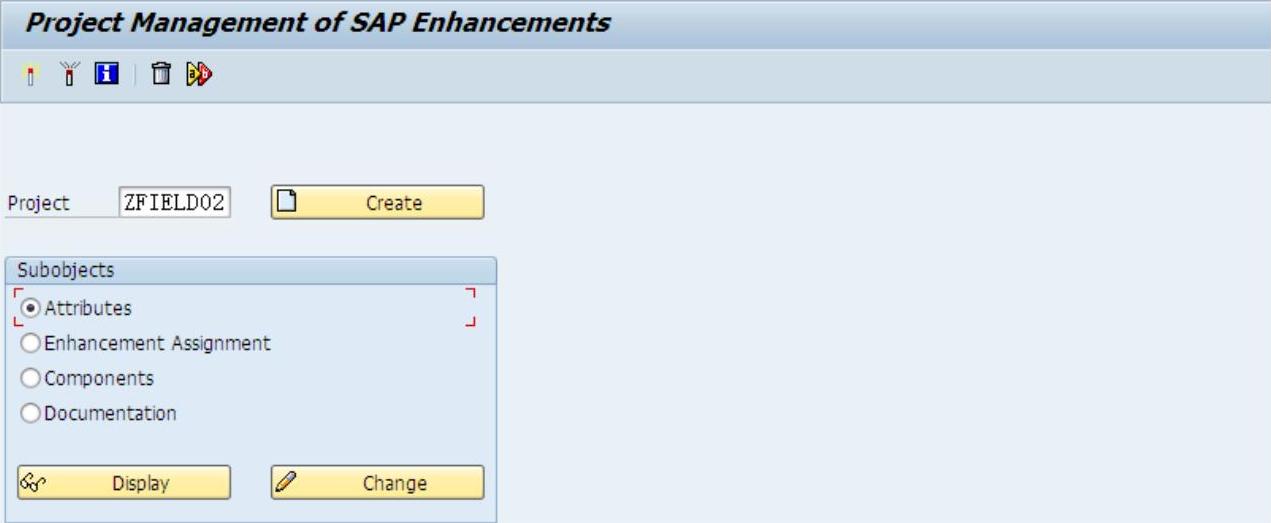
图4-67
编辑工程描述,如图4-68所示。

图4-68
步骤二:SAP增强项目管理器(第二画面:保存工程)。
单击标准工具栏中的“保存”按钮 ,如图4-69所示。
,如图4-69所示。
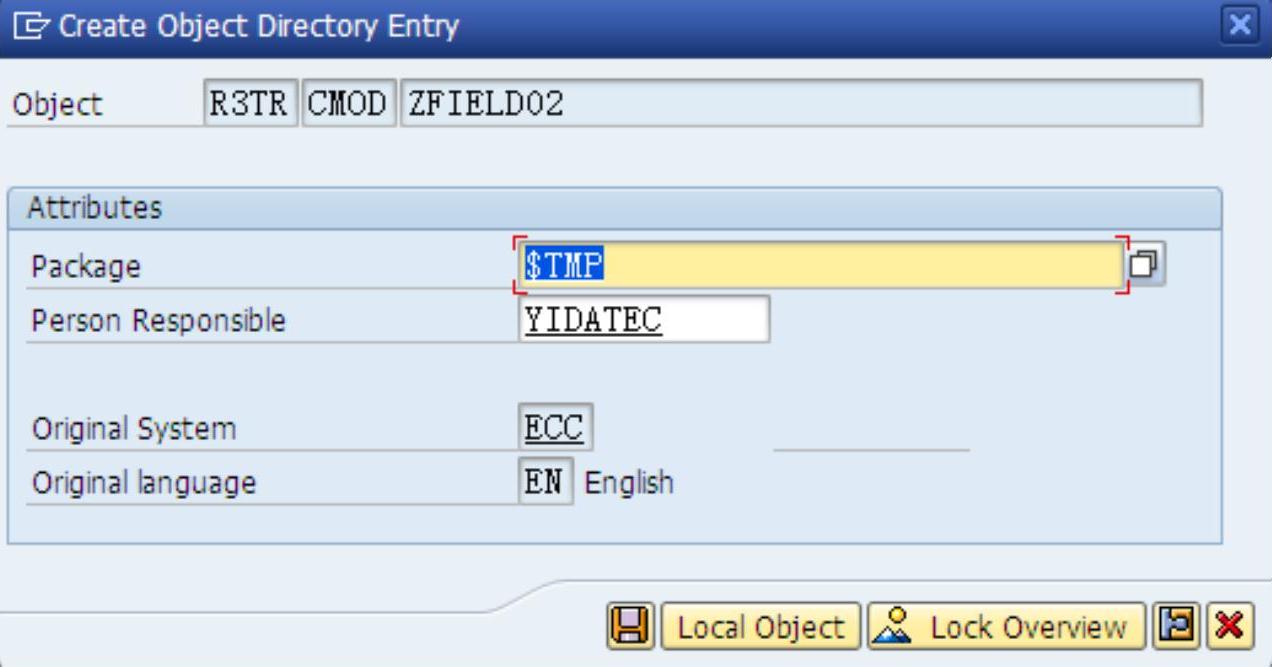
图4-69
单击上图中的“保存”按钮 。
。
步骤三:单击 按钮,如图4-70所示。编辑增强点并单击标准工具栏中的“保存”按钮
按钮,如图4-70所示。编辑增强点并单击标准工具栏中的“保存”按钮 保存组件,如图4-71所示。
保存组件,如图4-71所示。

图4-70

图4-71
步骤四:选中增强点,单击 按钮,编辑增强组件,单击
按钮,编辑增强组件,单击 按钮切换到变更状态,如图4-72所示。
按钮切换到变更状态,如图4-72所示。

图4-72
双击 ,编辑菜单如图4-73所示。
,编辑菜单如图4-73所示。

图4-73
注:此处的编辑方式与菜单编辑器中的编辑方式一致。
Function text:功能菜单项的文本描述。
Icon:功能菜单项的图标。
Icontext:功能菜单项的图标描述。
Info.text:功能菜单项的提示信息,用于鼠标单击前提示。
单击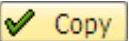 按钮,如图4-74所示。
按钮,如图4-74所示。

图4-74
输入传输请求,单击 按钮。
按钮。
步骤五:为菜单项设置功能。
双击 ,编辑菜单赋予的功能代码,如图4-75所示。
,编辑菜单赋予的功能代码,如图4-75所示。

图4-75
双击Include程序 ,提示警告信息如图4-76所示。(www.daowen.com)
,提示警告信息如图4-76所示。(www.daowen.com)

图4-76
按<Enter>键弹出如下提示窗口,如图4-77所示。

图4-77
单击 按钮,结果如图4-78所示。
按钮,结果如图4-78所示。
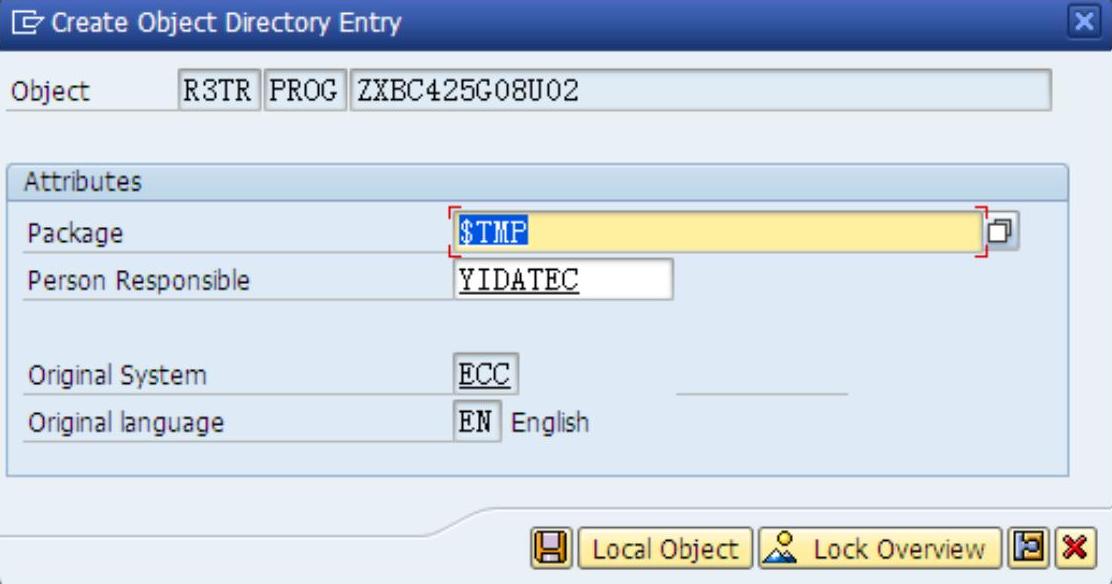
图4-78
单击上图中的“保存“按钮 ,编辑Include文件如图4-79所示。
,编辑Include文件如图4-79所示。

图4-79
步骤六:保存、检查及有效化Include文件。
单击标准工具栏中的“保存“按钮 ,如图4-80所示。
,如图4-80所示。

图4-80
单击应用工具栏中的“检查“按钮 ,如图4-81所示。
,如图4-81所示。

图4-81
单击应用工具栏中的“有效化“按钮 ,如图4-82所示。
,如图4-82所示。

图4-82
步骤七:激活工程组件。
单击标准工具栏中的“后退”按钮 ,退回至如图4-83所示画面,单击应用工具栏中的“有效化”按钮
,退回至如图4-83所示画面,单击应用工具栏中的“有效化”按钮 ,如图4-84所示。
,如图4-84所示。

图4-83

图4-84
步骤八:激活工程。
单击标准工具栏中的“后退”按钮 ,退回至第一画面,单击应用工具栏中的“有效化”按钮
,退回至第一画面,单击应用工具栏中的“有效化”按钮 ,如图4-85所示。
,如图4-85所示。

图4-85
步骤九:测试增强结果,运行事务代码BC425_08,选中以下增强菜单路径,如图4-86所示。
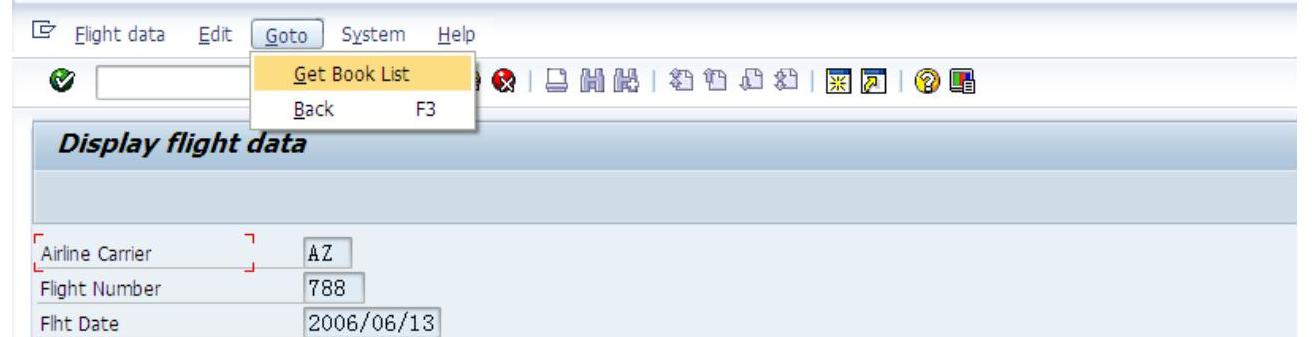
图4-86
显示结果如图4-87所示。

图4-87
免责声明:以上内容源自网络,版权归原作者所有,如有侵犯您的原创版权请告知,我们将尽快删除相关内容。








